Fix Black eller Blank Screen og Flash Videoer, der ikke afspilles
Får du en blank eller sort skærm, når du forsøger at afspille YouTube-videoer eller flash-indhold i Mac OS X? Når jeg har søgt efter en løsning online, har jeg kørt over en hel del fejlfindingstrin, men ingen løsning syntes at ordne de tomme videospillerfejl. Men ved at lave en smule ekstra fejlfinding fandt jeg en løsning, der bruger nogle få grundlæggende fejlfindingstrin.
Problemet med video- eller flash-spil, der ikke fungerer i browsere som Safari, Firefox eller Google Chrome i Mac OS X, drejer sig hovedsagelig om en kombination af indstillinger og kompatibilitetsproblemer med Adobe Flash Player, den software, der gør det muligt for disse webbaserede videoer at afspille. Ved hjælp af følgende fejlfindingstrin bør du kunne få flash-video og spil, der arbejder på en Mac-computer.
Bemærk, at YouTube virkelig ikke bruger flash længere, så ingen bør virkelig have dette problem længere. Der er dog mange andre websteder, der stadig er afhængige af flash, så nedenstående trin kan hjælpe med at løse problemer på disse websteder.

1. Afinstaller og geninstaller Adobe Flash Player (sørg for at du installerer den nyeste version)
Dette kan afhjælpe flashvideoproblemet, og det kan ikke, men det er et skød værd. Start med at hoppe til den officielle Adobe-hjemmeside og downloade flash-afinstalleringen til OS X. Start afinstalleringen og afinstaller Flash Player fra din Mac og genstart computeren.
Når din computer starter op igen, og du er logget ind, skal du fortsætte til Adobe.com for at downloade den nyeste version af Flash Player. Geninstaller og kontroller for at se, om YouTube-videoer fungerer.
2. Aktivér Flash i Chrome / Safari
Klik på de tre prikker øverst til højre i Chrome, og klik på Indstillinger . Rul ned og klik på Avanceret for at udvide den. Klik på Indholdsindstillinger under Beskyttelse af personlige oplysninger og sikkerhed .
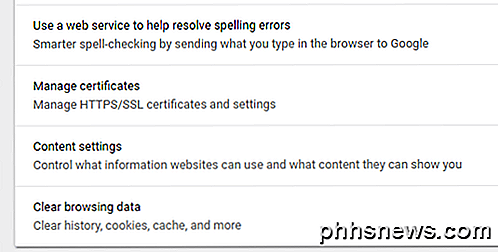
Rul ned til Flash og vælg derefter kontrollen, så den står Ask Ask First (anbefales) .
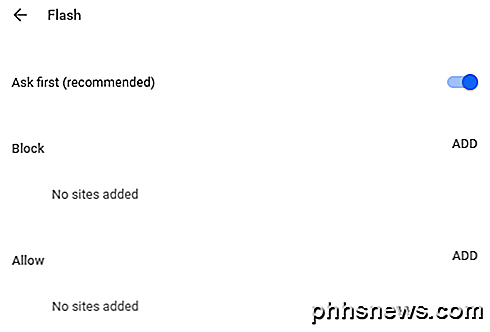
Hvis du allerede har installeret Flash for Safari, men det stadig ikke virker, skal du muligvis aktivere plugin'et først. For at gøre dette skal du åbne Safari og derefter klikke på Safari øverst og klikke på Indstillinger .
Klik på fanen Websites, og der skal være en sektion kaldet Plug-ins nederst i venstre panel. Sørg for, at Adobe Flash Player er markeret. Hvis det ikke er angivet der, skal du sørge for at gå til Adobe Flash-webstedet og hente den nyeste version af Flash først.
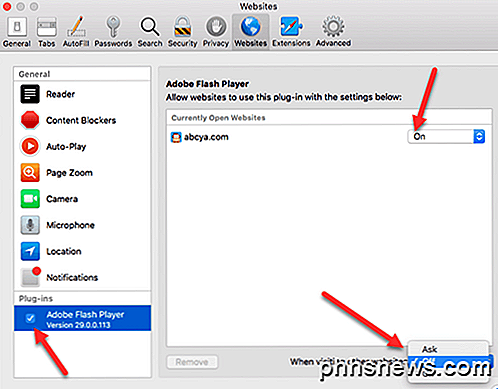
Som standard skal du aktivere det på et websted pr. Websted. Du kan se listen over websteder, som den er aktiveret til, og i bunden kan du vælge, om Flash vil blive aktiveret eller deaktiveret for alle andre hjemmesider.
3. Nulstil Safari, Firefox, Chrome og Clear Cache
Hvis Flash Player stadig ikke fungerer korrekt, kan du prøve at rydde din browserens cache, afslutte browseren og genstarte. Nogle mennesker har rapporteret, at videoer vil fungere korrekt ved rydning af cache.
I Chrome kan du klikke på de tre prikker og derefter klikke på Flere værktøjer og vælge Ryd browserdata . Sørg for at kontrollere Cachelagrede billeder og filer, og klik derefter på knappen Ryd data .
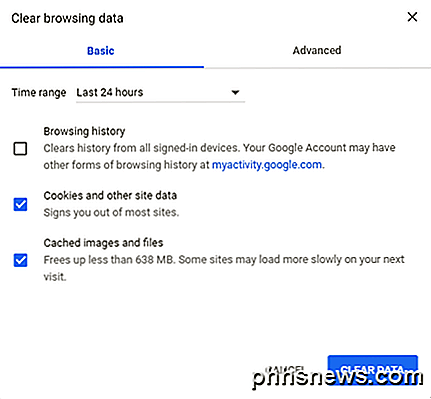
4. Aktiver Javascript og deaktiver popup-blokkering
En masse Flash-indhold kræver Javascript, så hvis du har en udvidelse, der blokkerer Javascript fra at køre, skal du deaktivere det. Du skal også gå ind i browserindstillingerne og sørg for, at Javascript er aktiveret.
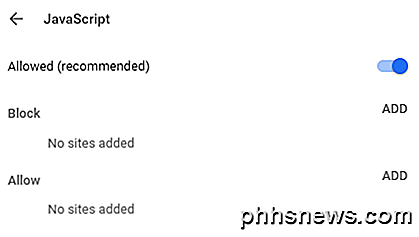
Du kan også prøve at deaktivere popup-blockeringen for det bestemte websted, du har problemer med. Det er ikke en god idé at deaktivere popup-blockeringen helt, da det vil gøre din computer mindre sikker.
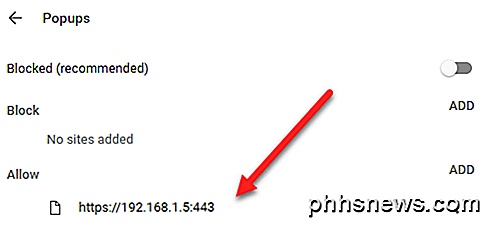
5. Deaktiver Flash hardware acceleration.
Mens du er på skærmen af den tomme YouTube-video, der ikke fungerer korrekt, skal du højreklikke på det område, hvor videoen normalt vises for at hente Flash Player-kontekstmenuen. Vælg indstillingerne i menuen. Fjern markeringen af indstillingen Aktiver hardware acceleration og klik på Luk knappen.
Hvis du ikke kan se højreklikkens indholdsmenu, skal du blot besøge denne hjælpeside for Adobe og højreklikke på Flash-logoet. Hvis du ikke ser Flash-logoet, betyder det, at Flash ikke er installeret korrekt.
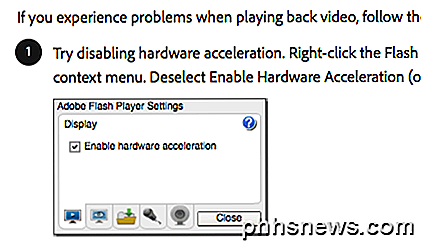
Luk helt ud af browseren, genstart og test Flash-indholdet igen for at se, om det afspilles.
6. Tjek HTML 5 YouTube-indstillinger
YouTube understøtter nu fuldt ud HTML 5, og så længe du kører en forholdsvis ny version af din browser, skal alle funktionerne også understøttes fuldt ud.
Hvis du går til denne URL, https://www.youtube.com/html5, skal du se markeringer for alle de forskellige HTML 5-funktioner. Hvis der ikke er markeret noget her, betyder det, at din browser er meget gammel og skal opdateres.
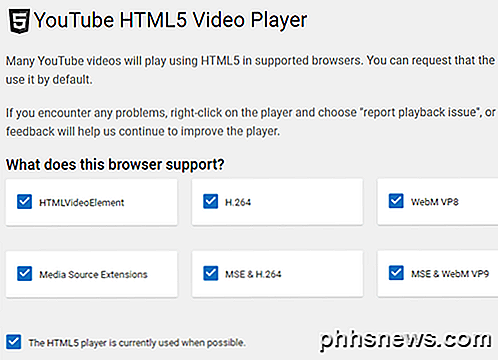
Forhåbentlig vil dette indlæg hjælpe dig med at fejle blanke videospillere og ikke-fungerende Flash-apps i OS X. Hvis du har andre fejlfindingsanbefalinger, er du velkommen til at skrive en kommentar. God fornøjelse!

Software til automatisk sikkerhedskopiering eller opdatering af pc-enhedsdrivere
En enhedsdriver er et stykke software, der fortæller operativsystemet (Windows XP, Windows 7 osv.), Hvordan man kommunikerer med et stykke hardware. For eksempel kan Windows 7 installeres på forskellige hardware afhængigt af om computeren er lavet af HP, Dell, Sony, osv., Og så skal Windows-computeren arbejde med alle de forskellige hardware, det kræver et softwareprogram fra producenten der fortæller OS hvordan man kommunikerer med enheden.Det e

Sådan får du vist og skjuler regnearkfanerne i Excel
Hvis du har en kort plads på skærmen, kan du måske skjule dele af Excel-vinduet, f.eks. Båndet og regnearkfanerne . Vi har allerede vist dig hvordan du skjuler båndet, så her vil vi vise dig, hvordan du gemmer fanerne. Klik på fanen "File". Klik på "Options" i listen til venstre. I dialogboksen "Excel-indstillinger" skal du klikke på "Avanceret" i listen over emner til venstre.



